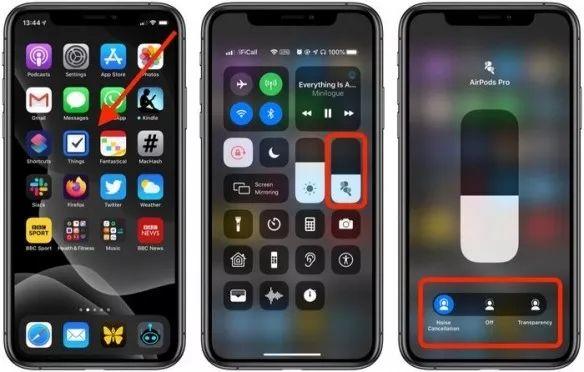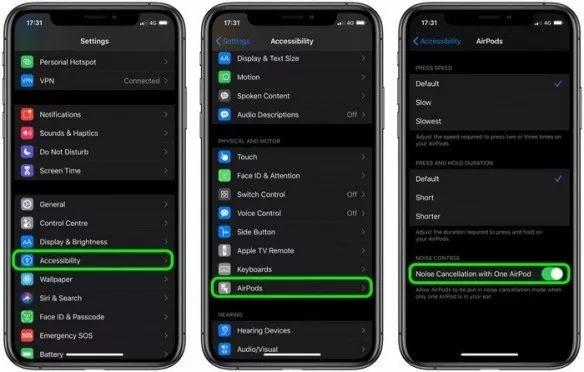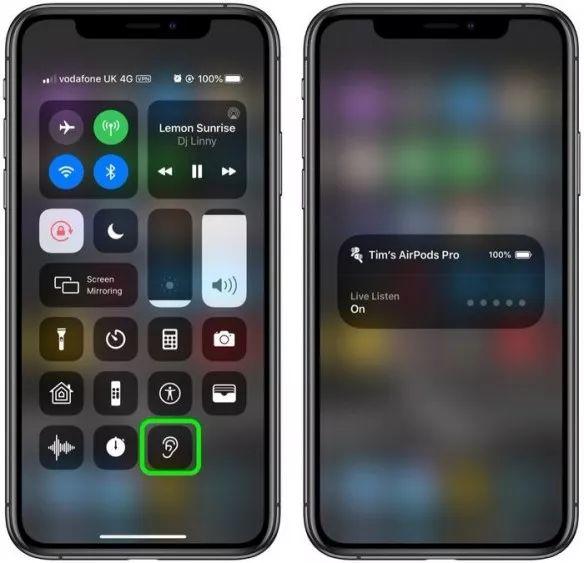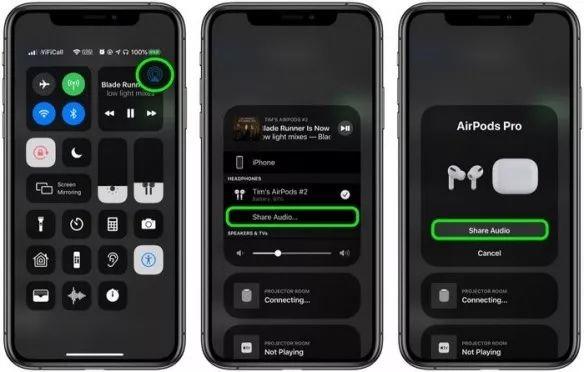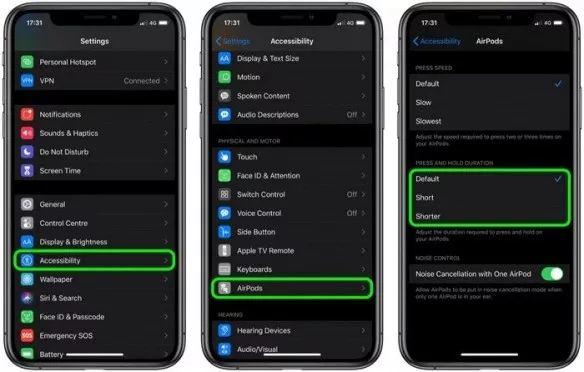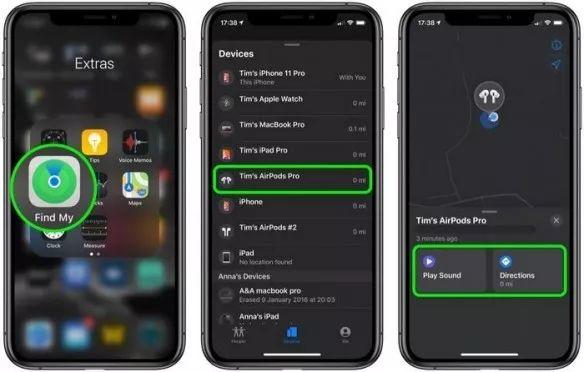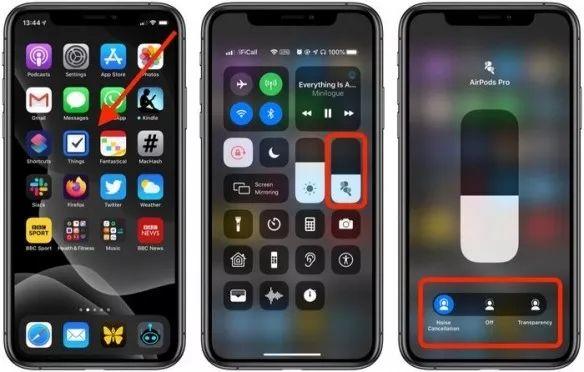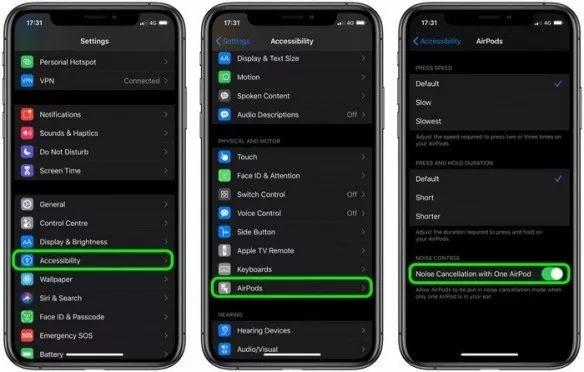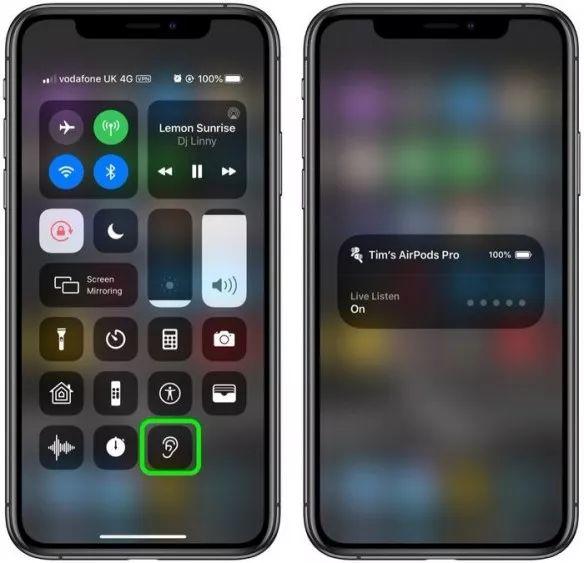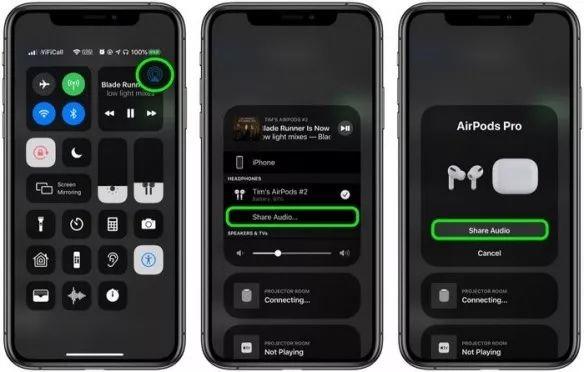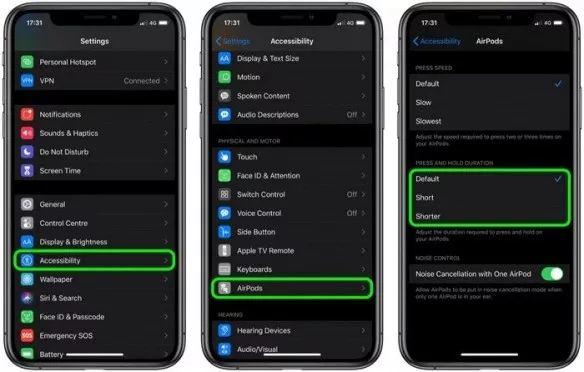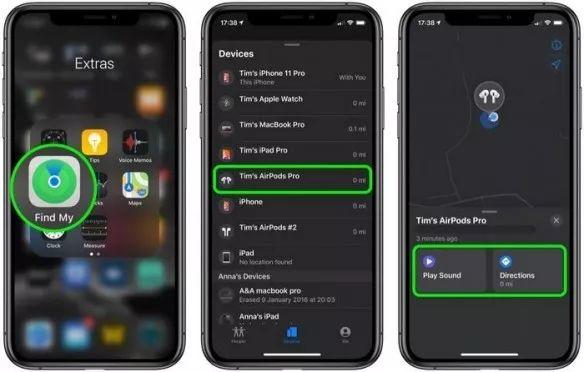1.首先是以正确的方式取出您的AirPods Pro:有些人可能在取放耳塞时感到手感不畅,但这其实是苹果的刻意设计。你只需将每个耳塞的后部推入,然后就可以用拇指和食指轻松转动了。
2.开启主动式降噪(ANC)功能,以获得更好的音质:作为苹果首款支持 ANC 功能的入耳式耳机,它能够完美贴合耳朵形状并隔绝外部噪音,让你专注于当前所收听的内容。ANC与Ambient EQ(环境音均衡)功能联动,官方声称可实现每秒200次音频信号调整,以通过内置麦克风来优化特定于耳朵形状的音频。
3.默认情况下,可按住AirPods Pro的挂杆来切换“降噪 / 穿透”模式,或者在iPhone 或 iPad上
您还可以转到“设置 -> 蓝牙”,并点击“AirPods Pro”旁边的信息图标(带圆圈的 i )来
· 若已将AirPods同运行macOS Catalina的Mac配对,则可通过菜单栏中的音量图标进行控制。
4.点击以查看无线充电状态:AirPods Pro自带无线充电盒,可在大多数兼容Qi无线充电标准的点三方配件上充电。不过AirPods Pro 的无线充电盒还带有另一项特色功能 —— 可随时检查充电状态。
· 将充电盒正面朝上防止,指示灯会点亮几秒钟,然后在开始充电时熄灭;
· 要随时检查已充入的电量,可用手指点击外壳,让指示灯再次亮起;
5.在单耳使用 AirPods Pro时激活降噪功能:如果你只想戴上其中一枚耳机,那这项功能可在通话等应用时显得相当实用。
· 转到iPhone / iPad上的‘设置’应用;
将AirPods Pro作为远程麦克风使用:AirPods Pro支持苹果的Live Listen功能,即使在另一个房间中,依然可以将拾取到的音频中继到耳塞中。
· 在iPhone 8或更早版本的设备上,请从屏幕底部向上滑动;
6.在两副AirPods之间分享音频:若您运行的是iOS 13.1或更高版本,则苹果的蓝牙音频分享功能可支持与第二副AirPods配对。如果你想与人陪跑时一起听音乐,或者在飞机上欣赏电影时不打扰邻座,那么不妨参考以下方法:
· 开启AirPods,开始在iPhone / iPad上播放音频;
· 从屏幕右上角向下滑动,以唤出Control Center;
· 带有实体Home键的iOS设备,可上滑打开控制中心;
· 在音频播放控件中,点击带有三角形和三个圆圈的图标;
· 将朋友的AirPods放入盒中,靠近您的设备,然后打开盖子;
· 屏幕上应该会看到相关提示,允许您与第二副 AirPods 配对并分享音频。
7.一次仅使用一个AirPod,以延长整体续航时间:AirPods Pro提供出色的立体声音频输出体验,但你可以一次仅使用其中一个。
· 将一只AirPod塞入耳朵,将另一只留在充电盒中 — H1芯片会自动检测正在使用的那一只;
· 在当前佩戴的AirPod发出低电量提示音时,将它与充电盒中满电的另一只AirPod互换;
· 只要无线充电收纳盒还有电,你就可以继续这么换下去。
此外,在仅使用单个AirPod时,立体声信号会被自动转换成单声道输出,因此您不会错过任何事情。
8.调整压敏传感器的持续时间:如果你难以通过手指的挤压动作来操作 AirPods Pro,可尝试微调该选项,看 AirPods 是否会变得更加易用。
· 将 按压持续时间 从‘默认’更改为‘短’或‘较短’
9.查找错放或丢失的AirPods Pro:如果你总是找不着或拿错AirPods Pro,可在“Find My”应用中查看其最后出现的位置。
· 打开iOS端的‘Find My’应用,或在浏览器中访问iCloud.com;
· 若确认AirPods在耳边,可轻点‘播放声音’。
· 若不知丢在何处,则会在地图上显示最后一次连接的地点。
10. 检查 AirPods 的电池状态:用户可通过iPhone上“今日视图”中的“电池”小部件,来检查AirPods的充电状态。但在佩戴时,只需向Siri发起询问,比如‘我的AirPods电量有多少’,Siri就会分辨告知两只耳塞的电量百分比。
如果你刚打开充电收纳盒,Siri还会告知盒子的电量百分比。
11.重置你的AirPods Pro:若您的AirPods Pro出现了异常状况,比如无法连接或充电,则可参考如下步骤。
· 转到iOS设备端的 设置 -> 蓝牙,点击AirPods旁边带圆圈的小字母 i 图标;
· 在AirPods收纳盒开盖的情况下,按住盒子背面的按钮约15秒钟,直至状态指示灯呈现琥珀色闪烁;
· 打开盖子,将AirPods放在靠近设备的位置,然后根据屏幕提示的步骤,重新连接AirPods 。
以上的便是AirPods知识库给大家带来的有关于“airpods pro 使用技巧”的全部内容了,了解更多AirPods资讯尽在AirPods知识库!